Koristio sam izvornu aplikaciju Mail od izdavanja sustava Windows 10 i bio sam sretan s njom sve dok nije počeo razvijati probleme. Prošli vikend, kada sam kliknuo gumb za reprodukciju, aplikacija Mail jednostavno se srušila i zatvorila. Isprva sam mislio da je to zato što sam slučajno kliknuo gumb za zatvaranje, ali to nije bio slučaj.
Aplikacija Mail ruši ili se ne otvara u sustavu Windows 10
Od tog dana do ovog jutra dok nisam uspio riješiti problem, aplikacija Mail nije uspjela otvoriti ili je čak otvorila da bi se srušila ili zatvorila nakon što kliknete gumb Replay.
Ako također ne možete otvoriti aplikaciju Mail ili se zatvori kada kliknete ponavljanje ili bilo koji drugi gumb, možete isprobati sljedeće popravke. Također možete isprobati sljedeće popravke ako imate problema s aplikacijom Pošta.
Fix 1
Pokrenite službeni alat za otklanjanje poteškoća s aplikacijama u trgovini
Iako ovaj službeni alat za otklanjanje poteškoća s adresom problema s aplikacijama prodavaonice nije pomogao u rješavanju problema, to bi vam moglo pomoći u rješavanju problema. S ove veze preuzmite alat za otklanjanje poteškoća s aplikacijom Trgovina i pokrenite ga. Bolje je zatvoriti aplikaciju Mail ako je pokrenuta.

Fix 2
Ponovno registrirajte e-poštu i druge aplikacije
Ako gore navedeni alat za otklanjanje poteškoća ne donese dobre rezultate, pokušajte ponovno registrirati aplikaciju Pošta. Budući da ne postoji nikakav način za ponovnu registraciju samo aplikacije Mail, potrebno je ponovno registrirati sve predinstalirane ili ugrađene aplikacije izvršavanjem naredbe u programu PowerShell.
Postupak ponovnog registriranja aplikacije Mail zahtijeva pokretanje naredbe u programu PowerShell, ali je prilično jednostavno. Jednostavno slijedite donje upute bez ikakvih odstupanja da biste ponovno instalirali aplikaciju Mail.
Evo kako to:
Korak 1: ako je pokrenut, zatvorite aplikaciju Pošta.
Korak 2: Otvorite PowerShell s administratorskim pravima. Da biste to učinili, u okvir za pretraživanje izbornika Start upišite PowerShell, desnom tipkom miša kliknite Windows PowerShell, a zatim kliknite Pokreni kao administrator.
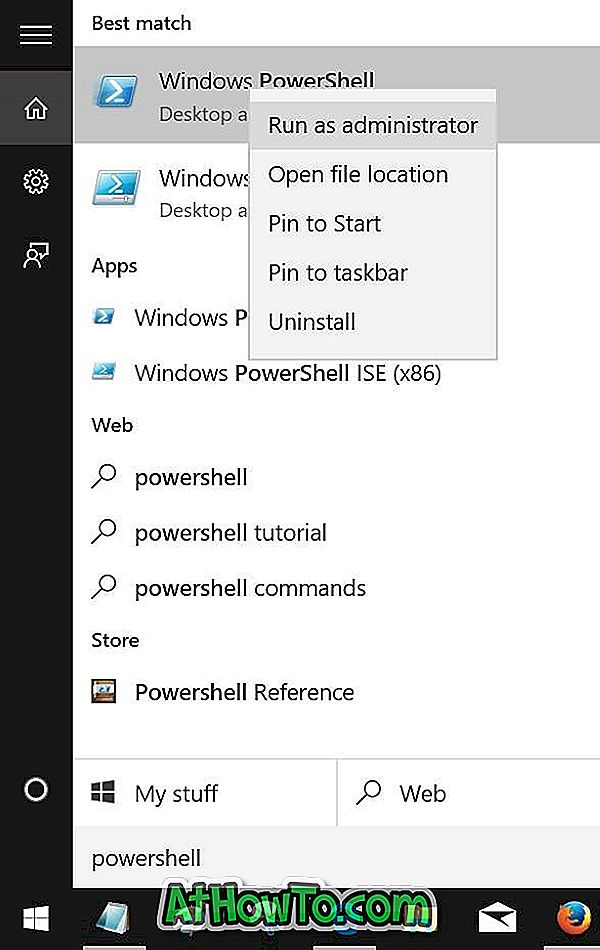
Kliknite gumb Da kada se pojavi upit Kontrola korisničkog računa.
Korak 3: Kopirajte i zalijepite sljedeću naredbu u PowerShell, a zatim pritisnite Enter kako biste izvršili naredbu.
Get-AppXPackage | Foreach {Add-AppxPackage -DisableDevelopmentMode -Registriraj "$ ($ _. InstallLocation) AppXManifest.xml"}
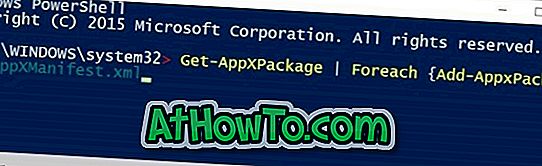
Kada završite, zatvorite PowerShell.
Popravite 3
Ponovno postavite aplikaciju Mail
Windows 10 omogućuje vam da ponovno postavite aplikaciju da biste riješili probleme bez ponovne instalacije aplikacije. Molimo pogledajte naše kako resetirati Mail app u Windows 10 vodič za jednostavno reset Windows 1o Mail.
Popravite 4
Ponovno instalirajte aplikaciju Mail
U mom slučaju, ova metoda mi je pomogla riješiti problem. Ako nijedna od gore navedenih metoda, ova metoda ne bi trebala ponovno raditi na aplikaciji Mail.
UPOZORENJE: Ponovna instalacija aplikacije Mail uklonit će sve spremljene poruke i možda ukloniti vjerodajnice, što znači da ćete se morati ponovno prijaviti.
Kako biste ponovno instalirali poštu, pogledajte upute za ponovnu instalaciju aplikacije Mail u Windows 10 vodiču za detaljne upute.














